Connexions
Pourquoi et quand exécuter cette tâche
Une des phases essentielles de la conception d'un Business Model consiste à mettre en place les relations entre les formes source et cible.
Plusieurs solutions sont offertes :
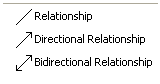
Sélectionnez l'outil Relationship de la Palette. Puis dans l'éditeur graphique, tirez un lien d'une forme vers une autre pour dessiner la connexion.
Ou si vous n'avez pas encore placé la forme cible de la connexion, vous pouvez créer la relation et la cible en une fois :
Procédure
- Placez simplement votre souris au dessus de la forme source pour faire apparaître les doubles flèches.
- Sélectionnez la flèche correspondant à la connexion dont vous avez besoin.
- Faites glisser l'une des flèches vers une zone vide de l'espace de modélisation et relâchez la souris pour afficher le menu contextuel.
- Sélectionnez la connexion appropriée dans la liste : Vous pouvez choisir entre Create Relationship To, Create Directional Relationship To et Create Bidirectional Relationship To.
- Puis sélectionnez l'élément cible de la connexion parmi les éléments proposés.
Résultats
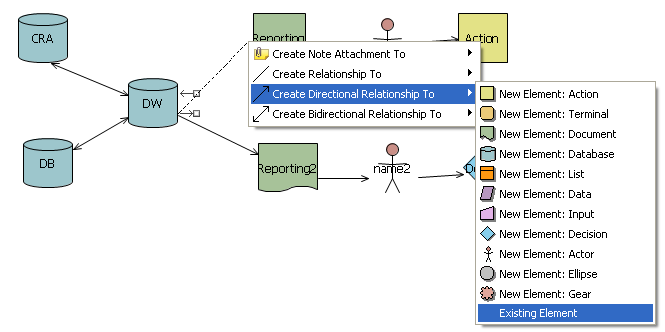
Vous pouvez créer une connexion vers un élément déjà en place dans votre modèle. Sélectionnez Existing Element dans le menu contextuel puis choisissez l'élément à connecter.

La relation s'établit automatiquement entre les deux formes sélectionnées.
La nature de cette connexion peut être décrite à l'aide d'éléments du référentiel de métadonnées (Repository) et sa mise en forme peut être paramétrée dans le panneau Properties, consultez Business Models.
Lors de la création d'une connexion, une zone de saisie vous permet d'ajouter un libellé à la connexion que vous venez de créer. Choisissez un nom significatif afin de vous aider à identifier rapidement le type de relation créée.
Rubrique associée : Commenter et réarranger un Business Model.
Cette page vous a-t-elle aidé ?
Si vous rencontrez des problèmes sur cette page ou dans son contenu – une faute de frappe, une étape manquante ou une erreur technique – dites-nous comment nous améliorer !
